Sådan overfører du musik fra iPod og iPhone 11 som et Pro
Hvis du har fået en ny iPhone som iPhone 11/11 Pro (Max), så skal du være på udkig efter måder at overføre musik fra iPod til iPhone. Der er masser af iPod-enheder derude, så vi kan nyde vores yndlingsnumre på farten. Nu, med brugen af iPhones, ønsker brugere at lære at overføre musik fra iPod til iPhone for at holde deres sange ved hånden. I denne guide vil vi lære dig, hvordan du overfører sange fra iPod til iPhone med og uden iTunes. Læs videre og lær, hvordan du overfører musik fra iPod til iPhone (og omvendt) med det samme.
Del 1: Hvordan overfører man musik fra iPod til iPhone uden iTunes?
Med DrFoneTool – Telefonoverførsel, kan du overføre musik fra iPod til iPhone som iPhone 11/11 Pro (Max) direkte. Det giver en et-klik løsning til flytte dine data direkte til en ny iPhone fra en anden enhed. Da DrFoneTool – Telefonoverførsel er kompatibel med alle større Android- og iOS-enheder som iPhone 11/11 Pro (Max), kan det også hjælpe dig med at udføre en overførsel på tværs af platforme. Værktøjet er en del af DrFoneTool-værktøjssættet og er kendt for sin brugervenlige grænseflade og hurtige behandling.
Værktøjet leveres med en gratis prøveversion og har en desktopapplikation til alle større Mac- og Windows-pc’er. Den er kompatibel med iOS 13 og alle de populære iPod- og iPhone-generationer som iPod Touch, iPod Mini, iPod Nano, iPhone 7, iPhone 8, iPhone X, iPhone 11/11 Pro (Max) og mere. Følg disse trin for at lære, hvordan du overfører musik fra iPod til iPhone ved hjælp af DrFoneTool – Telefonoverførsel.

DrFoneTool – Telefonoverførsel
Overfør musik mellem iPod og iPhone 11/XS/X/8/7 uden iTunes
- Overfør nemt sange fra iPod til iPhone.
- Understøtter de fleste iOS-enheder inklusive iPhone, iPad og iPod.
- Kopier forskellige data fra én enhed til en anden, såsom billeder, videoer, beskeder og mere.
- 3x hurtigere end anden software til at overføre musik fra iPod til iPhone.
1. Installer og start DrFoneTool på din computer. Klik på funktionen ‘Telefonoverførsel’ fra betjeningspanelet.

2. Tilslut din iPhone og iPod til systemet. Dine enheder vil automatisk blive registreret af DrFoneTool-appen og vil blive adskilt af enten kilde eller destination.
3. Du kan klikke på ‘Vend’-knappen for at skifte deres positioner. For at overføre musik fra iPhone til iPod skal iPhone være opført som en kilde, mens iPod’en skal være destinationsenheden. Det skulle være det modsatte, hvis du ønsker at overføre musik fra iPod til iPhone.

4. Herefter kan du vælge de data, du vil overføre. Du skal blot kontrollere ‘Musik’, før du klikker på knappen ‘Start overførsel’.
5. Dette starter processen, og dine valgte datafiler vil blive flyttet fra kilden til iOS-målenheden. Sørg for, at begge enheder er tilsluttet, indtil processen er afsluttet.

6. Når overførslen er gennemført, får du besked fra applikationen. Nu kan du fjerne begge enheder sikkert og nyde din musik når som helst.
Som du kan se, behøver du ikke iTunes for at lære at overføre sange fra iPod til iPhone. Ved hjælp af DrFoneTool – Telefonoverførsel kan du nemt flytte dine data mellem forskellige enheder direkte på ingen tid. Ved at følge den samme vejledning kan du også lære, hvordan du overfører musik fra iPhone til iPod.
Del 2: Hvordan synkroniserer jeg iPod-musik til iPhone med iTunes?
Hvis du ønsker at lære at overføre musik fra iPod til iPhone 11/11 Pro (Max) eller en tidligere model direkte, ville DrFoneTool – Telefonoverførsel være et perfekt værktøj. Der er dog tidspunkter, hvor brugerne ønsker at gøre det samme ved at bruge iTunes. Det er overflødigt at sige, at det kan være en smule kompliceret at lære at overføre sange fra iPod til iPhone som iPhone 11/11 Pro (Max). Derudover kan du ikke bare overføre din musik på den sædvanlige måde. Sangene ville blive ‘synkroniseret’ på tværs af flere enheder, hvilket er ret anderledes.
Før du fortsætter, skal du vide, at du kun kan synkronisere købt musik på tværs af flere enheder. Direkte overførsel af musik (som DrFoneTool – Telefonoverførsel) er ikke mulig i iTunes. Ikke desto mindre kan du lære, hvordan du overfører musik fra iPod til iPhone ved at følge disse trin:
1. Start en opdateret version af iTunes på dit system, og tilslut din iPod til den ved hjælp af et autentisk kabel.
2. Når din iPod er fundet, skal du vælge den fra enhederne og gå til dens ‘Musik’-fane fra venstre panel.
3. Herfra skal du aktivere muligheden for at synkronisere musik og vælge de musikfiler (eller afspilningslister), du ønsker at synkronisere. Klik på knappen ‘Anvend’ for at implementere dine ændringer.
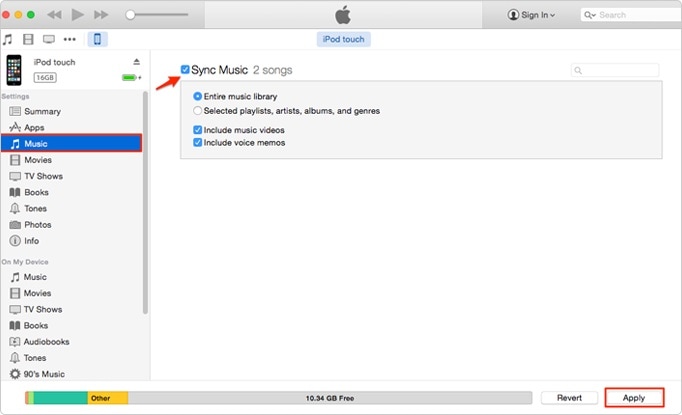
4. Vent et stykke tid, da iTunes automatisk synkroniserer din iPod-musik. Alternativt kan du også gå til dens Fil > Enheder og vælge at synkronisere din enhed eller overføre indkøbene.

5. Når din iPod-musik er synkroniseret med iTunes, skal du sikkert skubbe den ud og tilslutte din mål-iPhone.
6. Du kan følge den samme øvelse for at synkronisere iTunes-musik med iPhone ved at gå til fanen Musik.
7. Desuden kan du gå til dens Resumé og aktivere ‘Synkroniser automatisk, når denne iPhone er tilsluttet’ for at automatisere processen.
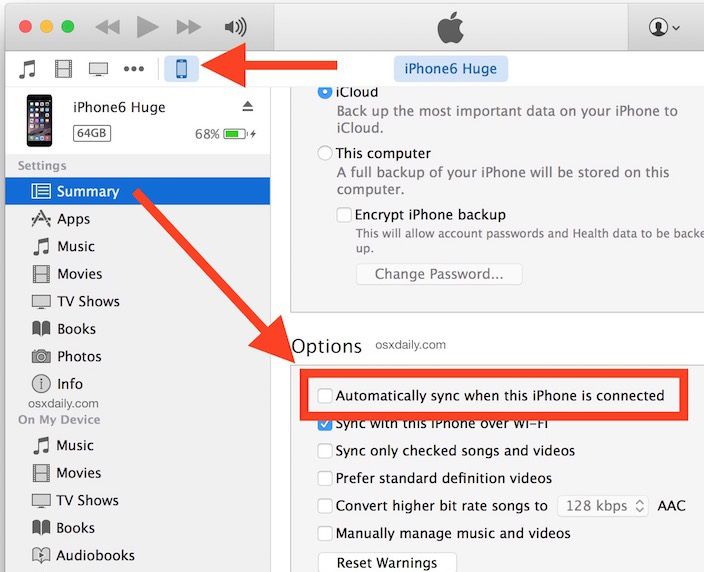
Når du nu ved, hvordan du overfører musik fra iPod til iPhone som iPhone 11/11 Pro (Max), kan du nemt administrere dine sange, afspilningslister og andre mediefiler. Ideelt set kan du følge den samme proces for også at lære at overføre musik fra iPhone til iPod. Ved hjælp af DrFoneTool – Telefonoverførsel kan du nemt flytte dine datafiler direkte mellem forskellige enheder. Værktøjet kan også hjælpe dig med at skifte fra én enhed til en anden på få minutter. Gå videre og prøv at overføre musik fra iPod til iPhone (eller mellem enhver anden enhed) med det samme.
Seneste Artikler

